The Globec Kriging Paket Software EasyKrig3.0 15 Juli 2004
Copyright (c) 1998, 2001, 2004 milik Dezhang Chu dan Lembaga Oseanografi Woods Hole. Seluruh hak cipta.
Perangkat lunak kriging dijelaskan dalam dokumen ini dikembangkan oleh Dezhang Chu dengan dana dari National Science Foundation melalui Program Layanan AS Globec Georges Bank Proyek dan Kantor Pengelolaan Data. Ini pada awalnya terinspirasi oleh toolbox MATLAB yang dikembangkan oleh Yves Gratton dan Caroline Lafleur (INR-Oceanologie, Rimouski, Qc, Canada), dan Jeff Runge (Institut Maurice-Lamontagne, sekarang dengan University of New Hampshire). Perangkat lunak ini dapat direproduksi untuk tujuan non-komersial saja.
Program ini didistribusikan dengan harapan bahwa itu akan berguna, tetapi TANPA GARANSI. Hubungi Dr. Chu di [email protected] dengan perangkat tambahan atau saran untuk perubahan.
Daftar Isi:
1. Perkenalan
1.1 Informasi Umum
1.1.1 Tentang kriging
1.1.2 deskripsi singkat easy_krig3.0
1.2 Persiapan
1.2.1 Sistem operasi
1.2.2 Down-beban program
1.2.3 start Cepat
2. TAHAPAN PENGOLAHAN DATA
2.1 Persiapan data
2.2 Semi-variogram
2.3 Kriging
2.4 Visualisasi
2.5 Menyimpan Kriging Hasil
3. CONTOH
3.1 Contoh 1: Sebuah Gambar Aerial dari Zooplankton Kelimpahan data
3.2 Contoh 2: Sebuah Vertikal Data Salinitas: Sebuah set Anisotropic data
3.3 Contoh 3: Proses Batch Tekanan (DBar) di Berbagai Potensi Density Layers
3.4 Contoh 4: 3-Dimensi Suhu data
4. REFERENSI
1. PENDAHULUAN
1.1 Informasi Umum
1.1.1 Tentang kriging
Bagian ini memberikan latar belakang teoritis singkat untuk kriging. Jika user (s) tidak tertarik dengan latar belakang teori, ia / dia bisa melewati bagian ini dan pergi ke bagian 1.1.2 langsung.
Kriging adalah teknik yang memberikan Terbaik Linear Pengukur Rekomendasi bidang yang tidak diketahui (Journel dan Huijbregts, 1978; Kitanidis, 1997). Ini adalah estimator lokal yang dapat memberikan interpolasi dan ekstrapolasi dari awalnya jarang sampel data yang diasumsikan cukup ditandai dengan statistik Model Intrinsik (ISM). Sebuah ISM tidak memerlukan jumlah bunga menjadi stasioner, yaitu mean dan standar deviasi adalah independen dari posisi, melainkan bahwa fungsi kovarians tergantung pada pemisahan dua titik data saja, yaitu
E [(z ( x ) - m) (z ( x ' - m)] = C ( h ), (1)
di mana m adalah mean dari z ( x ) dan C ( h ) adalah fungsi kovarians dengan lag h , dengan h menjadi jarak antara dua sampel x dan x ' :
h = || x - x ' || = (2)
Cara lain untuk menggambarkan sebuah ISM adalah dengan menggunakan semi-variogram,
 = 0,5 * E [(z ( x ) - ( x ' )) 2 ]. (3)
= 0,5 * E [(z ( x ) - ( x ' )) 2 ]. (3)
Hubungan antara fungsi kovarians dan semi-variogram adalah
 = C (0) - C ( h .) (4)
= C (0) - C ( h .) (4)
The kriging metode adalah untuk menemukan perkiraan lokal kuantitas di lokasi yang ditentukan, . Perkiraan ini adalah rata-rata tertimbang dari N pengamatan yang berdekatan:
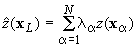 (5)
(5)
Koefisien pembobotan dapat ditentukan berdasarkan kriteria varians estimasi minimum:
 (6)
(6)
tunduk pada kondisi normalisasi
 . (7)
. (7)
Perhatikan bahwa kita tidak tahu persis nilai di , tapi kami mencoba untuk menemukan nilai prediksi yang menyediakan varians estimasi minimum. Persamaan kriging yang dihasilkan dapat dinyatakan sebagai
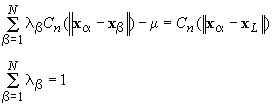 (8)
(8)
di mana μ adalah koefisien Lagrangian. Selain itu, kami telah menggantikan fungsi kovarians dengan fungsi kovarians normalisasi [dinormalisasi dengan C (0)]. Ekuivalen, dengan menggunakan Persamaan. (4), persamaan kriging juga dapat dinyatakan dalam semi-variogram sebagai
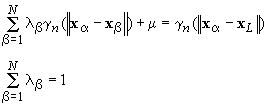 (9)
(9)
di mana kita telah menggunakan normalisasi semi-variogram, yaitu, semi-variogram dinormalisasi dengan C (0) seperti yang kita lakukan untuk menurunkan Persamaan. (8).
Setelah diperoleh koefisien pembobotan (  ) dan koefisien Lagrangian (
) dan koefisien Lagrangian (  ) dengan memecahkan baik Persamaan. (8) ATAU Persamaan. (9), yang kriging varians, Eq. (6), dapat dinyatakan sebagai:
) dengan memecahkan baik Persamaan. (8) ATAU Persamaan. (9), yang kriging varians, Eq. (6), dapat dinyatakan sebagai:
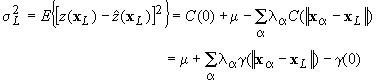 (10)
(10)
Persamaan di atas merupakan dasar dari paket perangkat lunak Easykrig.
1.1.2 Penjelasan singkat dari EasyKrig3.0
Paket program EasyKrig menggunakan Graphical User Interface (GUI). Hal ini membutuhkan MATLAB 5.3 atau lebih tinggi dengan atau tanpa optimasi peralatan (lihat bagian 2.2) dan terdiri dari lima komponen, atau tahapan proses: (1) persiapan data, (2) perhitungan variogram, (3) kriging, (4) visualisasi dan (5 ) hasil penghematan. Hal ini memungkinkan pengguna untuk mengolah data anisotropic, pilih model yang sesuai dari daftar model variogram, dan pilihan metode kriging, serta parameter kriging terkait, yang juga fitur umum dari paket perangkat lunak lain yang ada. Salah satu keuntungan utama dari paket program ini adalah bahwa program meminimalkan kebutuhan pengguna untuk "menebak" parameter awal dan secara otomatis menghasilkan parameter standar yang diperlukan. Selain itu, karena menggunakan GUI, modifikasi dari pengaturan parameter awal dapat dengan mudah dilakukan. Fitur lain dari paket program ini adalah bahwa ia memiliki built-in on-line membantu perpustakaan yang memungkinkan pengguna untuk mendapatkan deskripsi dari penggunaan parameter dan pilihan operasi mudah.
The EasyKrig3.0 saat ini adalah versi upgrade dari versi sebelumnya (EasyKrig2.1). Selain memiliki mengoreksi beberapa kesalahan pemrograman di versi sebelumnya (kesalahan kebanyakan GUI terkait), ada banyak fitur baru termasuk dalam versi saat ini:
- Matlab Versi 6.x dan 7.0 (diuji di bawah Windows) yang kompatibel
- Mampu menangani 3-D Data
- kemampuan pemrosesan berkas ditingkatkan bets
- Lebih fleksibel dalam pemuatan input data dan menyimpan data keluaran
- Mampu menangani berkas grid disesuaikan
- contoh yang lebih dengan rinci langkah demi langkah petunjuk yang disediakan untuk memungkinkan user (s) untuk menguasai fungsi dari paket perangkat lunak yang lebih cepat dan mudah.
Meskipun paket perangkat lunak ini memiliki beberapa kemampuan seperti Co-kriging, itu menyediakan alat yang nyaman untuk aplikasi geostatistik dan juga harus membantu para ilmuwan dari bidang lain.
Bagi orang-orang yang tidak ingin menggunakan GUI tetapi hanya tertarik pada fungsi berbasis m-file dapat pergi ke situs web yang berbeda yang menyediakan fungsi berbasis m-file Kriging paket ( http://globec.whoi.edu/software/kriging /V3/intro_v3.html ) yang dikembangkan oleh Caroline Lafleur dan Yves Gratton, INR-Ocanologie, Universit du Qubec Rimouski.
1.2 Memulai
1.2.1 Sistem operasi
Perangkat lunak ini awalnya dikembangkan di bawah MATLAB 6.5 pada PC (windows 2000) dan dimaksudkan untuk menjadi komputer dan / atau sistem operasi independen.Program ini telah diuji pada berbagai mesin (PC, Macintosh, dan Sun Workstation) dan sistem operasi (windows 2000 / XP, Linux) dan melakukan apa-apa.
1.2.2 Down-beban program
Kebutuhan pengguna untuk men-download file yang dikompresi dari situs web Globec pertama, URL adalah ftp://globec.whoi.edu/globec/pub/software/kriging/easy_krig/V3.0.1/
dan file terkompresi adalah:
Windows 95/98 / NT / 2000 / XP, Macintosh dan Linux: EasyKrig3.0.zip
Unix: EasyKrig3.0.tar.gz
Setelah download file, pengguna perlu uncompress file. Sebuah direktori EasyKrig3.0 akan dibuat dan Anda siap untuk menjalankan program.
1.2.3 start Cepat
Mulai MATLAB dan pergi ke direktori home EasyKrig3.0 yang ditunjuk. Cukup ketik "startkrig" di jendela perintah MATLAB, jendela akan muncul. Jendela ini adalah jendela dasar, yang disebut window Navigator. The Menubar di jendela ini berisi banyak pilihan Anda dapat memilih. Sekarang Anda siap untuk melanjutkan.
Catatan: Anda dapat menambahkan direktori kriging rumah ke jalan pencarian Matlab dan menjalankan program dari direktori lain. Namun, Anda harus memastikan bahwa tidak ada fungsi sendiri memiliki nama yang sama dengan yang digunakan untuk EasyKrig3.0. Sejak program ini akan memungkinkan Anda untuk memuat dan menyimpan file menggunakan file browser, dianjurkan bahwa Anda menjalankan program di bawah direktori home EasyKrig3.0.
Program ini memberikan penuh bantuan fungsi on-line yang menyediakan deskripsi penggunaan hampir semua dipilih fungsi, pilihan, dan parameter. Hal ini sangat jelas dan mudah digunakan.
2. TAHAPAN PENGOLAHAN DATA
Ada beberapa pengolahan data tahap (tugas) yang dipilih dari Menubar di atas jendela Navigator, serta jendela tugas lainnya. Dengan memilih atau mengklik pada salah satu tugas, jendela sesuai dengan tugas yang dipilih akan muncul. Pada setiap jendela tugas termasuk jendela Navigator, deskripsi dan penjelasan dari setiap pilihan dan seleksi di setiap jendela tugas dapat ditemukan dengan klik pada "Help" pilihan pada Menubar. Pada salah satu jendela tugas, klik pada tombol "Navigator", atau memilih "Navigator" dari Menubar akan membawa kembali jendela Navigator.
2.1 Persiapan data
Memilih "Load Data" dari "Task" pada Menubar dari jendela apapun mengarah ke jendela Persiapan Data. Klik pada tombol "Load" atau pilih "Load" dari Menubar untuk memuat file data mentah. Format file data harus file ASCII 3-kolom untuk data 2D dan 4-kolom file ASCII data 3D. Komentar pada awal file data tidak akan mempengaruhi data selama setiap baris komentar dimulai dengan persentase simbol "%".
Pengguna (s) dapat memberikan sendiri m-file untuk memuat data dengan menggunakan "Program Eksternal" pilihan di jendela Persiapan Data. Fungsi ini memungkinkan pengguna untuk menghasilkan input data langsung dari data mentah bukan menghasilkan file ASCII yang diperlukan oleh Easykrig3.0. Format yang diperlukan untuk input dan output parameter dengan menggunakan program eksternal dapat ditemukan dengan mengklik "Help" dari Menubar dan memilih "Program Eksternal".
Satu dapat mengatur parameter lain seperti faktor reduksi (atau hanya menerima pengaturan default) sebelum loading file. Setelah file di-load, jika pengguna ingin mengubah lain (default) pengaturan, seperti filter data, ia / dia dapat melakukannya dan kemudian klik "Apply" tombol tekan setelah parameter telah ditetapkan. Perbedaan antara "Load" dan "Apply" adalah bahwa operasi terakhir ini lebih cepat karena tidak akan kembali memuat data file. Misalnya, untuk mengubah label sumbu setelah dimuat data, salah satu tidak perlu re-beban data.
Satu juga dapat menyimpan "Data Format" informasi ke sebuah file, yang akan menyimpan semua parameter dan pilihan pengaturan di jendela ini. Fitur ini memungkinkan pengguna (s) untuk memuat file data dengan pengaturan yang sama di jendela tugas Kriging tanpa membuka atau menggunakan jendela ini. Hal ini sangat berguna ketika operasi proses batch diperlukan (lihat penjelasan di 2.3 dan contoh 3 untuk rincian lebih lanjut).
Penggunaan pilihan lain di jendela ini dapat ditemukan dengan memilih item yang sesuai dari "Bantuan" pilihan pada Menubar.
2.2 Semi-variogram
Memilih "variogram" dari "Task" pada Menubar mengarah ke popup window variogram / Correlogram. Klik pada tombol "Computer" untuk menghasilkan semi-variogram berbasis data (atau correlogram). Kemudian, kita perlu mencari model berbasis semi-variogram atau correlogram agar sesuai dengan variogram berbasis data yang hanya dihitung. Hal ini dapat dibuktikan bahwa, berdasarkan Persamaan. (4), hubungan antara dinormalisasi semi-variogram γ n ( h ) [dinormalisasi dengan varians C (0)] dan correlogram C n ( h ) adalah:
C n ( h ) = 1 - γ n ( h ),
di mana h adalah jarak lag (Persamaan. 2). Sebuah variogram / model correlogram sesuai dapat dipilih tergantung pada bentuk variogram / correlogram dihitung dari data. Penjelasan parameter yang terkait dengan model dapat ditemukan dengan menggunakan bantuan on-line. Klik pada tombol "Apply" dan program akan menghitung model berbasis variogram / correlogram menggunakan pengaturan saat ini. Pengaturan parameter dapat diubah baik dengan mengubah posisi slider atau dengan memasukkan nomor langsung ke bidang teks-edit terkait. Jika menggunakan slider, kurva teoritis akan berubah secara otomatis, sedangkan jika memasukkan nomor (s) ke dalam teks-edit lapangan (s), pengguna perlu klik pada tombol "Apply" untuk kembali menghitung kurva.
Jika toolbox optimasi (dianjurkan) diinstal, pengguna dapat menggunakan Least-Squares fungsi Fit untuk menyesuaikan data dengan mengklik "LSQ cocok" tombol. Jika toolbox optimasi tidak diinstal, program ini secara otomatis akan menonaktifkan Least-Squares fungsi fit.
Perhatikan bahwa sejak LSQ fit memiliki kisaran tertentu untuk setiap parameter, pengaturan awal yang berbeda atau parameter akan menghasilkan hasil yang berbeda.
Dalam beberapa kasus ketika data anisotropik, sebuah variogram anisotropik atau model correlogram dapat diaktifkan. Dengan memilih "Anisotropy" pilihan radio, pengaturan yang sesuai diaktifkan. Jika Anda tidak tahu atau tidak yakin orientasi dan aspek rasio fitur anisotropik dari data, Anda dapat menggunakan pengaturan default pertama dan kemudian menyesuaikan untuk mendapatkan hasil yang memuaskan.
Satu dapat menyimpan parameter variogram saat ini untuk file dan juga dapat mengambil parameter variogram yang sebelumnya disimpan ke sebuah file.
Penggunaan pilihan lain di jendela ini dapat ditemukan dengan memilih item yang sesuai dari "Bantuan" pilihan pada Menubar.
2.3 Kriging
Memilih "Kriging" dari "Task" pada Menubar mengarah ke popup window Kriging. Parameter variogram atau correlogram dibutuhkan dalam operasi kriging secara otomatis lulus dari jendela variogram ke jendela Kriging.
Klik pada tombol "Refresh" untuk mendapatkan terbaru semi-variogram dan koordinat parameter jika pengguna telah dimuat satu set data baru.
The "Relatif Variance" parameter akan menetapkan nilai-nilai kriging untuk "NaN" (Bukan nomor) ketika nilai-nilai kriged lebih besar dari parameter ini dan akan menjadi kosong di peta kriging. Nilai default dari parameter ini adalah 2,5.
Klik pada tombol "Krig" untuk memulai kriging. Secara umum, menerima parameter default akan menghasilkan peta kriging wajar untuk memulai dengan. Mengubah variogram dan kriging parameter akan menawarkan fine-tuning pada parameter ini dan selanjutnya dapat meningkatkan kualitas hasil kriging.
Salah satu fitur penting dari EasyKrig adalah kemampuannya melakukan "Proses Batch", yang memungkinkan pengguna untuk memproses sekelompok set data yang memiliki struktur data yang sama, yaitu, memiliki format data yang sama dan menggunakan variogram dan kriging yang sama parameter. Pengguna akan menyediakan sebuah file di mana daftar file data akan dimasukkan. Output dari masing-masing set data dari kriging akan secara otomatis disimpan ke file yang sesuai di Matlab format biner.
Fitur lain yang ditambahkan di EasyKrig3.0 adalah bahwa hal itu memungkinkan pengguna untuk menyediakan file jaringan mereka sendiri untuk menentukan koordinat grid teratur atau tidak teratur di mana nilai-nilai kriged yang dihasilkan.
Penggunaan pilihan lain di jendela ini dapat ditemukan dengan memilih item yang sesuai dari "Bantuan" pilihan pada Menubar.
2.4 Visualisasi
Memilih "Visualisasi" dari "Task" pada Menubar mengarah ke jendela Visualisasi. Tiga jenis tokoh dapat dilihat di jendela ini: Peta kriging, peta kriging-variance dan cross-validasi.Dua peta pertama yang umum digunakan dalam literatur kriging sementara yang terakhir adalah pendekatan yang unik dari program ini.
Klik pada tombol "Tampilkan Plot" untuk menampilkan hasil kriging saat ini.
Opsi shading adalah untuk tujuan tampilan saja dan penjelasan mereka dapat ditemukan dengan mengetik "bantuan shading" di jendela perintah MATLAB.
Slider samping kasus colorbar dapat digunakan untuk mengubah rentang layar dari skala colormap. Slider samping X, Y, dan sumbu Y dalam hal 3D yang digunakan untuk mengubah posisi dari irisan di X, Y, dan arah Z, masing-masing.
Jika data telah berubah di jendela Persiapan Data, hasil kriging adalah hasil dari data berubah.
Sebuah fitur penting dari EasyKrig itu dapat memberikan "cross-validasi", yang dapat dilakukan dengan memilih "Validasi" pilihan radio. Satu dapat menghitung dan menampilkan hasil dari skema cross-validasi yang berbeda di jendela Cross-Validation terpisah. Di antara skema ini, Q1 dan Q2 adalah indikator yang baik yang memberikan penilaian yang masuk akal dari kinerja kriging selain peta kriging-variance. deskripsi yang lebih rinci ini cross-validasi dapat ditemukan dari fungsi built-in "Help". Secara umum, kriteria Q1 (distribusi deviasi untuk mean) mudah untuk memenuhi sedangkan kriteria Q2 (distribusi penyimpangan untuk deviasi standar) jauh lebih sulit untuk memuaskan.
Sebagai aturan praktis, mengurangi area di bawah kurva teoritis dari variogram (nugget kecil, sill lebih rendah, skala panjang lebih kecil, dll) akan meningkatkan nilai Q2, sambil meningkatkan daerah ini akan mengurangi nilai Q2.
Penggunaan pilihan lain di jendela ini dapat ditemukan dengan memilih item yang sesuai dari "Bantuan" pilihan pada Menubar.
2.5 Menyimpan Kriging Hasil
Pada jendela Visualisasi, dengan memilih "File" dari Menubar dan kemudian memilih "Save As File", pengguna dapat menyimpan output ke file .mat dengan nama file yang ditentukan pengguna dan di lokasi yang dipilih pengguna. Program ini menyimpan parameter dan data struktur (para dan data) dalam file. Untuk informasi tentang struktur, pengguna perlu memilih "File" dari Menubar di jendela Navigator dan kemudian "Struktur Variabel" untuk mendapatkan penjelasan untuk beberapa variabel penting (perhatikan bahwa banyak variabel yang tidak relevan dengan pengguna).
3. CONTOH
Ada beberapa file data sampel termasuk dalam paket. Semua file dalam format ASCII diperlukan oleh program. Dalam contoh berikut, direktori yang ditunjuk diasumsikan "easy_krig3.0".
3.1 Contoh 1: Sebuah Gambar Aerial dari Zooplankton Kelimpahan data
(1) Mulai MATLAB, di jendela perintah, mengubah direktori ke direktori rumah EasyKrig3.0. Ketik "startkrig" untuk memulai program.
(2) Sesuaikan ukuran jendela dan posisi dan pilih "Simpan Jendela Posisi" pilihan dari "Task" pada Menubar dan kemudian "Save Posisi" dari sub-menu. Perhatikan bahwa setelah menyimpan ukuran jendela dan posisi, setiap jendela tugas lain yang dibuat setelah akan memiliki ukuran yang sama dan pada posisi yang sama. Anda dapat mengubah ukuran dan re-posisi jendela di setiap jendela tugas lain juga.
(3) Pilih "Load Data" dari "Task" pada Menubar untuk membuka jendela Persiapan Data.
(a) Pilih "Data Kol 2" dari listbox dari "Kolom" untuk X-Axis dan "Data Kol 1" untuk Y-Axis (default).
(b) Pilih "BUJUR" dari listbox dari "Variabel" untuk X-Axis dan "LATITUDE" untuk Y-Axis (default).
(c) Tinggalkan parameter lainnya tidak berubah.
(d) Klik pada tombol "Load" untuk membuka kotak dialog, pergi ke direktori "data", dan kemudian pilih file data "zooplankton.dat" untuk memuat file yang dipilih ke dalam memori.
(e) Pilih "Contoh Urutan" dalam "Tampilan Jenis" frame untuk menampilkan urutan sampel. Dengan memilih "2D / 3D Warna-kode View" untuk membawa kembali layar warna-kode.
(4) Pilih "variogram" dari "Task" pada Menubar untuk membuka jendela variogram / Correlogram.
(a) Klik pada tombol "Hitung" untuk menghitung semi-variogram. Ini plot semi-variogram berbasis data lingkaran terbuka diskrit.
(b) Pilih "umum eksponensial-Bessel" (default) dari model variogram listbox di kanan atas. Klik pada tombol "LSQ Fit". Jika Anda tidak memiliki optimasi toolbox, klik pada tombol "Apply", sebuah teori model berbasis semi-variogram akan ditumpangkan pada original berbasis data semi-variogram. Parameter semi-variogram yang dihasilkan dari kuadrat-pas (jika Anda memiliki optimasi toolbox) atau dari pengaturan default (jika Anda tidak memiliki optimasi toolbox) akan ditampilkan dalam bidang teks-edit dalam "Parameter Model" frame .
(c) Klik pada slider yang terkait dengan parameter variogram, kurva teoritis akan berubah sesuai untuk mencerminkan perubahan parameter. Parameter juga dapat diubah dengan memasukkan nilai-nilai langsung ke bidang teks-edit dan kemudian klik pada "Apply" tombol tekan.
(d) Ketik 0 di "nugget" text-edit lapangan, 1.0 di "ambang" text-edit lapangan, 0,1 dalam "panjang" text-edit lapangan, 1,5 di bidang "kekuasaan", dan 0 di ' scl lubang '(skala lubang) text-edit lapangan. Kemudian, klik pada tombol "Apply". Sebuah teori direvisi kurva dari model berbasis semi-variogram akan dihasilkan dan diplot (kurva merah).
(e) Dengan memilih "variogram" atau "Correlogram" dalam "Model Parameter" frame (baris atas) akan memberikan baik variogram atau correlogram tergantung pada pilihan pengguna.
(5) Pilih "Kriging" dari "Task" pada Menubar untuk membuka jendela Kriging.
(a) Cukup klik pada tombol "Krig" untuk memulai kriging dengan menerima pengaturan default. Sebuah jendela status muncul dan menampilkan kemajuan proses. Ketika kriging dilakukan, klik pada "Quit" tombol untuk menutup jendela status.
(6) Pilih "Visualisasi" dari "Task" pada Menubar untuk membuka jendela Visualisasi.
(a) Cukup klik pada tombol "Tampilkan Plot" untuk menampilkan hasil kriging. Perhatikan bahwa posisi stasiun di peta kriging adalah kode warna untuk mencerminkan tingkat kesepakatan hasil kriged dengan data asli. Jika mereka tidak terlihat itu adalah karena mereka setuju dengan nilai-nilai kriged sangat baik.
(b) Pilih "faceted" dan kemudian "Flat" untuk "Shading" untuk melihat perubahan pada layar.
(c) Klik pada "Data" dari Menubar dan kemudian pilih antara "Color", "Black / White" dan "Tidak" untuk mengamati perubahan warna pada lokasi dari data asli. Memilih "Nilai" atau "Error" dan menentukan "Warna" dan "fontsize" memungkinkan pengguna untuk menampilkan nilai-nilai yang diamati atau perbedaan antara nilai yang diamati dan orang-orang dari kriging.
(d) Pilih "Variance Peta" untuk menampilkan kriging peta varians.
(e) Memilih "Validasi" akan membuka popup kecil "Validasi" jendela. Klik pada tombol "Hitung", kurva Q1-validasi terjadi. Sebuah garis merah vertikal di sekitar 0,09 di antara dua garis hitam di sekitar 0,5 dan -0,5 menunjukkan parameter model yang baik berdasarkan kriteria Q1.
(f) Memilih "Q2" dari listbox dari "Metode" hasil dalam plot lain. Sebuah garis merah vertikal terletak di wilayah menerima sekitar 1,09, yang berarti parameter model cenderung "baik" berdasarkan kriteria Q2. Klik "Keluar" tombol untuk menutup jendela Validasi.
(g) Aktifkan "Kriging" jendela dengan baik memilih "Kriging" dari "Task" pada Menubar, atau memilih "Kriging Configuration" dari "Window" pada Menubar, atau hanya mengklik "Kriging Configuration" yang diminimalkan pada Toolbar di bagian bawah layar. Ketik 1.1 di "Relatif Variance" text-edit lapangan dan klik . "Krig" untuk melakukan kriging baru Perhatikan bahwa dalam jendela perintah Matlab, ada satu pesan garis yang dihasilkan dari kriging "Anomaly_cnt untuk | Ep |> relatif Kesalahan = 37 ". Hal ini untuk menginformasikan pengguna bahwa ada 37 nilai kriged yang varians kriging atau kesalahan relatif normal lebih besar dari 1,1. Jumlah total nilai kriged untuk contoh ini adalah 266 (19 x 14), yang dapat diverifikasi dengan mengetik "data.out.krig" (mencari Xg, Yg, Vg, dan Eg) di jendela perintah.
(h) Kembali ke jendela "Visualisasi", klik "Krig Peta" untuk me-refresh peta kriging. Ada daerah kosong di peta kriging, di mana kriging varians dinormalisasi (dinormalisasi oleh varians) melebihi yang ditentukan "Variance Relatif", yaitu 1,1.
(7) Pilih "Kriging" dari "Task" pada Menubar atau cukup klik pada diminimalkan gambar pada toolbar di bagian bawah layar untuk membawa kembali jendela Kriging.
(a) Perubahan "Relatif Variance" kembali ke 2,5.
(b) Pilih "Disesuaikan Grid File" di "Koordinat" frame dan klik pada tombol "Browse" untuk membuka kotak dialog berkas. Load "globec_grid.dat" dari direktori "data / GLOBEC_gridfile".
(c) Klik pada tombol "Krig" untuk melakukan kriging dengan menerima pengaturan lain di jendela ini.
(8) Pilih "Visualisasi" dari "Task" pada Menubar atau cukup klik pada diminimalkan gambar pada toolbar di bagian bawah layar untuk membawa kembali jendela Visualisasi.
(a) Klik pada tombol "Tampilkan Plot" untuk menampilkan hasil kriging.
(b) Pilih "interp" untuk "Shading" perubahan di layar.
(9) Pilih "File" yang Menubar dan kemudian pilih "Save File As" untuk membuka kotak dialog.
(a) Pergi ke "output" direktori atau direktori yang Anda suka dan tentukan nama file apapun yang Anda suka (nama file default adalah zooplankton.mat) dan kemudian klik pada tombol "Simpan" untuk menyimpan semua data dan struktur parameter untuk biner MATLAB mengajukan.
(b) Klik "Keluar" dari Menubar dan kemudian "Keluar Easykrig" untuk keluar dari program. Restart program lagi dengan mengetik "startkrig" di jendela perintah MATLAB. Klik pada tombol "Visualisasi" untuk membuka jendela Visualisasi, dan klik pada tombol "Load" atau pilih "File" dan kemudian "Load" dari Menubar untuk memuat file output yang baru saja diselamatkan dengan menggunakan file browser.
(c) Klik pada tombol "Tampilkan Plot" untuk menampilkan hasil kriging, yang harus sama seperti sebelumnya.
(10) Klik pada tombol "Navigator" atau pilih "Navigator" dari "Task" pada yang Menubar untuk membuka jendela Navigator.
(a) Pilih "Tentang" dari Menubar dan kemudian "Variabel Struktur" untuk membuka struktur data file deskripsi. Anda dapat melihat bagaimana data dan para yang terstruktur dan dapat mengekstrak banyak parameter seperti parameter variogram yang terkait dengan output kriging.
(b) Klik "Keluar" dari Menubar dan kemudian "Keluar Easykrig" untuk keluar dari program. Ketik "cd misc_mfiles" di jendela perintah Matlab untuk pergi ke "misc_mfiles" direktori.
(c) Ketik "display_globec_grid" di jendela command dan jendela data beban muncul.
(d) Gunakan file browser untuk memuat data hanya disimpan pada langkah (9) - (a) untuk melihat hasilnya.
(e) Anda dapat memodifikasi display_globec_grid.m untuk plot variabel keluaran sendiri.
3.2 Contoh 2: Sebuah Vertikal dari Salinitas data Sebuah data Anisotropic set
(1) Mulai MATLAB di jendela perintah MATLAB. Ubah direktori ke direktori home dari EasyKrig3.0 dan jenis "startkrig" untuk memulai program.
(2) Pilih "Load Data" dari "Task" pada Menubar untuk membuka jendela Persiapan Data.
(a) Klik pada tombol "Load" untuk membuka kotak dialog, pilih "data" direktori, kemudian pilih "salinity.dat" file untuk memuat file yang dipilih ke dalam memori.
(b) Pilih "Data Kol 1" dan "Data Kol 2" dari listbox "Kolom" untuk X-Axis dan Y-Axis, masing-masing.
(c) Pilih "X" dan "Kedalaman" dari listbox dari "Variabel" untuk X-Axis dan Y-Axis, masing-masing.
(d) Tinggalkan parameter lainnya tidak berubah dan klik tombol "Apply".
(e) Pilih dari "Reverse" pilihan radio pada kolom Y-Axis untuk membalikkan arah y-axis.
(3) Pilih "variogram" dari "Task" pada Menubar untuk membuka jendela variogram.
(a) Klik pada tombol "Hitung" untuk menghitung semi-variogram.
(b) Klik pada tombol "LSQ Fit" [Jika Anda tidak memiliki optimasi toolbox, lanjutkan ke langkah (c).] Sebuah teori model berbasis semi-variogram akan ditumpangkan pada original berbasis data semi-variogram.
(c) Ketik 0 di "nugget" parameter bidang teks-edit, 1,28 untuk "sill", 0,36 untuk "panjang", 1,76 untuk "kekuasaan", dan 0 untuk "scl lubang" (skala lubang), dan kemudian klik pada "Terapkan" tombol untuk menghasilkan kurva teoritis dari model berbasis semi-variogram.
(4) Pilih " 'Kriging" dari "Task" pada "Task" pada Menubar untuk membuka jendela Kriging.
(A) Cukup klik pada tombol "Krig" untuk memulai kriging dengan menerima pengaturan default.
(5) Pilih "Visualisasi" dari "Task" pada Menubar untuk membuka jendela Visualisasi.
(a) Klik pada tombol "Tampilkan Plot" untuk menampilkan hasil kriging.
(b) Pastikan "Reverse" dipilih untuk arah sumbu y.
(c) Pilih "Validasi" dari "Display" akan membuka popup "Validasi" jendela kecil. Klik pada "Compute" untuk mendapatkan "Q1" nilai. Sebuah garis merah vertikal di sekitar 0,08 di antara dua garis hitam di sekitar 0,1 dan -0,1 menunjukkan parameter model yang baik berdasarkan kriteria Q1.
(d) Pilih "Q2" dari listbox dari "metode" hasil. Tidak ada garis vertikal merah di antara dua garis hitam mendefinisikan Q2-menerima wilayah, tetapi nilai sekitar 2,27 ditampilkan di bagian atas gambar, yang menunjukkan bahwa nilai Q2 adalah di luar wilayah menerima dan parameter model variogram mungkin tidak "baik". Akibatnya, modifikasi lebih lanjut untuk parameter yang diperlukan. Jangan menutup jendela ini Cross-Validation pada saat ini.
(6) Kembali ke jendela variogram dengan baik memilih "variogram" dari "Task" pada Menubar atau cukup klik pada diminimalkan gambar pada toolbar di bagian bawah layar.
(a) Pilih "Anisotropy" pilihan radio untuk mengaktifkan 2D perhitungan variogram.
(b) Perubahan "End Angle (deg)" ke 180, "Angle Inc (deg)" ke 10, dan "Toleransi (deg)" ke 20 (ini semua pengaturan default).
(c) Klik pada tombol "Hitung" untuk menghitung dan menampilkan variogram 2D (gambar) di jendela terpisah.
(d) Karena gambar variogram menunjukkan pola memanjang memiliki rasio aspek sekitar 1: 4 (Y / X) dan sudut orientasi tentang 0 derajat. Pada jendela variogram, masukkan 0,25 dalam "Y / X" text-edit bidang "Ratio" (kebalikan dari rasio aspek anisotropic) dan 0 dalam "Rotasi" text-edit lapangan (default) dan kemudian klik pada "Compute "tombol lagi. A menghitung ulang 2-D semi-variogram pada dasarnya menunjukkan pola isotropik untuk wilayah tengah (jarak Lag arah radial <0,3).
(e) Klik "Keluar" tombol untuk menutup "Tampilan 2D / 3D variogram / Correlogram" window.
(f) Klik "isotropi" pilihan radio untuk menonaktifkan "Anisotropy" (parameter yang menggambarkan fitur anisotropik dari data yang telah sudah diterima) dan klik pada tombol "Hitung" untuk kembali menghitung setara 1D semi-variogram diperoleh dengan mengubah data anisotropic asli data isotropik dengan menggunakan parameter anisotropic "Rotasi" dan "Rasio" set pada langkah (3). Langkah ini diperlukan untuk mendapatkan yang benar 1-D semi-variogram yang benar-benar digunakan dalam kriging.
(g) Atur kontrol layar dengan mengklik dua slider ( "Lag" dan "Nilai") di bawah jendela grafis.
(h) Masukkan 0,6 dalam rentang bidang teks-edit dan klik pada "LSQ cocok" tombol. Jika Anda tidak memiliki optimasi toolbox, pergi ke langkah berikutnya.
(i) Perubahan "nugget" ke 0,0165, "sill" 0,39, "panjang" untuk 0,37, "kekuatan" untuk 1,64 dan "scl lubang" untuk 0 dengan memasukkan nomor di bidang teks-edit dan kemudian klik pada " Terapkan "tombol. Sesuaikan skala layar dengan mengklik dua slider di bawah jendela grafis semi-variogram 1-D, lag untuk skala horisontal dan nilai skala vertikal untuk mendapatkan skala tampilan yang lebih baik.
(7) Kembali ke jendela Validasi dan klik pada tombol "Re-Compute" untuk kembali menghitung Q1 dan Q2 nilai. Nilai-nilai baru yang 0.014 dan 1.01 Q1 dan Q2, masing-masing, dan keduanya dalam wilayah diterima, menunjukkan parameter variogram dapat diterima.
(8) Pilih "Kriging" dari "Task" pada Menubar atau cukup klik pada diminimalkan gambar pada toolbar di bagian bawah layar untuk membawa kembali jendela Kriging dan klik pada tombol "Krig" untuk kembali menghitung-the peta kriging.
(9) Pilih "Visualisasi" dari "Task" pada Menubar atau cukup klik pada diminimalkan gambar pada toolbar di bagian bawah layar untuk membawa kembali jendela Visualisasi.
(a) Klik "Krig Peta" dan "Variance Peta" untuk me-refresh peta. Perhatikan bahwa dengan menggunakan model variogram anisotropic, beberapa perbaikan dapat dicapai, tetapi peta kriging itu sendiri tidak banyak berubah.
(10) Pilih "File" dari "Task" pada Menubar dan kemudian pilih "Save File As" untuk membuka kotak dialog.
(a) Pilih "output" direktori dan nama apapun yang Anda suka (nama file default adalah salinity.mat) dan klik pada tombol "Simpan".
(b) Klik "Keluar" pada Menubar dan kemudian "Keluar Easykrig" untuk keluar dari program. Restart program lagi dengan mengetik "startkrig" di jendela perintah MATLAB.
(c) Pilih "Visualisasi" dari "Task" pada Menubar untuk membuka jendela Visualisasi dan klik pada tombol "Load" untuk memuat file output yang baru saja diselamatkan dengan menggunakan file browser.
(d) Klik pada tombol "Tampilkan Plot" untuk menampilkan hasil kriging dan pilih dari "Reverse" pada sumbu y untuk membalikkan arah y-axis. Peta resultan (s) harus sama seperti sebelumnya.
3.3 Contoh 3: Proses Batch Tekanan (DBar) di Berbagai Potensi Density Layers
(1) Mulai MATLAB di jendela perintah MATLAB, mengubah direktori ke direktori rumah EasyKrig. Ketik "startkrig" untuk memulai program.
(2) Pilih "Load Data" dari "Task" pada yang Menubar untuk membuka jendela Persiapan Data.
(a) Pilih "Data Kol 2" dari listbox dari "Kolom" untuk X-Axis dan "Data Kol 1" untuk Y-Axis (default).
(b) Pilih "BUJUR" dari listbox dari "Variabel" untuk X-Axis dan "LATITUDE" untuk Y-Axis (default).
(c) Memilih "Program Eksternal" memungkinkan browser program eksternal dan jendela nama file muncul. Perhatikan bahwa X, Y, dan Z sumbu menu pushdown untuk "Kolom" cacat dan dapat diaktifkan dengan de-pilih "Program Eksternal" pilihan radio.
(d) Klik pada file browser, mengubah direktori ke "misc_mfiles" dan pilih "test_remove_nan.m", dan kemudian klik pada "membuka" untuk mengaktifkan program untuk mengakses program (jika program eksternal ini tidak dipilih, lokasi di mana nilai-nilai data NaN akan ditampilkan pada peta). Program ini memberikan contoh untuk menulis rutin Anda sendiri untuk mendapatkan format data yang diperlukan untuk EasyKrig dari file data yang sewenang-wenang. Ini harus menunjukkan bahwa fungsi menghapus NaN sudah termasuk dalam proses data standar pemuatan, contoh ini hanya untuk menunjukkan bagaimana menggunakan program eksternal untuk memuat data dengan manipulasi data yang disesuaikan.
(e) Klik pada tombol "Load" untuk membuka kotak dialog , pergi ke "data / tekanan" direktori, kemudian pilih "layer12.dat" file untuk memuat file yang dipilih ke dalam memori.
(f) Pilih "Simpan Data Format" di dekat bagian bawah jendela, dan menggunakan "Browse" untuk menyimpan format data ke file. File format data ini dapat digunakan ketika pengguna ingin memuat dan mengolah data menggunakan format data yang sama tetapi tanpa membuka Persiapan Data dan "variogram jendela (lihat langkah (6) dalam contoh ini).
(3) Pilih "variogram" dari "Task" pada yang Menubar untuk membuka jendela variogram.
(a) Klik pada tombol "Hitung" untuk menghitung semi-variogram.
(b) Pilih "umum eksponensial-Bessel" (default) dari model variogram listbox di kanan atas. Klik pada tombol "LSQ Fit". Jika Anda tidak memiliki optimasi toolbox, klik pada tombol "Apply", sebuah teori model berbasis semi-variogram akan ditumpangkan pada original berbasis data semi-variogram. Parameter dari Least-Squares cocok (jika Anda memiliki optimasi toolbox) atau dari pengaturan default (jika Anda tidak memiliki optimasi toolbox) akan ditampilkan dalam bidang teks-edit dalam "Parameter Model" frame.
(c) Perubahan "nugget" ke 0.0, "sill" ke 1.0, "panjang" untuk 0,24, "kekuatan" untuk 1,5 dan "scl lubang" untuk 0 dengan memasukkan nomor di bidang teks-edit sesuai, dan kemudian klik pada "Terapkan" tombol.
(4) Pilih "Kriging" dari "Task" pada yang Menubar untuk membuka jendela Kriging.
(a) Koordinat Set sebagai:
horisontal minimum untuk -22
horisontal maksimum untuk -12
Resolusi horizontal 0,4
minimum vertikal ke -25
maksimum vertikal ke -20
resolusi vertikal ke 0,2
(b) Pilih "Pengolahan Batch" tombol radio untuk mengaktifkan batch processing.
(c) Klik tombol "Browse" di sebelah "Load Nama file-file daftar" untuk memulai file browser. Mengubah direktori untuk "data" dan pilih "pressure_batch_file.dat" untuk memuat file nama file-list di mana daftar nama file data ditentukan.
(d) Klik pada tombol "Browse" di sebelah "Simpan file batch log" untuk memulai file browser. Mengubah direktori untuk "output", atau di mana pun direktori yang Anda suka. Ketik nama file untuk file log, di mana informasi input / output disimpan.
(e) Klik pada tombol "Batch Krig" untuk memulai bets kriging. File output akan disimpan di direktori yang sama dengan proses batch file log.
(f) Pilih "Save File" di "Parameter File" bingkai untuk mengaktifkan file browser. Klik pada "Browse" tombol tekan dan menentukan nama file untuk menyimpan semua pengaturan parameter termasuk variogram dan kriging parameter.
(5) Pilih "Visualisasi" dari "Task" pada yang Menubar untuk membuka jendela Visualisasi.
(a) Klik pada tombol "Tampilkan Plot" untuk menampilkan hasil kriging dari terakhir data set: "layer14.dat".
(b) Periksa output untuk lapisan lainnya. Untuk memeriksa hasil pengolahan, Anda perlu memuat file output. Klik pada tombol "Load" dan kemudian mengubah direktori dimana file log Anda disimpan. Beban salah satu file output ( "layer10.dat" "layer14.dat") dan menampilkannya dengan klik pada tombol "Tampilkan Plot".
(c) Jika Anda tidak puas dengan hasil kriging, Anda dapat kembali ke jendela variogram dan / atau jendela Kriging untuk mengubah terlibat parameter, dan re-kriging sampai Anda puas. Misalnya, dengan menetapkan nugget = 0,05, sill = 1,16, panjang = 0,25, daya = 1,4, dan lubang scl = 0 di jendela variogram dan melakukan kriging lagi, Anda akan mendapatkan hasil yang lebih baik, yaitu, Q1 dihasilkan dan Q2 akan jatuh dalam wilayah diterima. Kemudian kembali ke jendela Kriging dan ulangi (4) - (f).
(6) Klik pada "Keluar" pada Menubar dan pilih "Quit Easykrig" untuk keluar dari program, dan kemudian mulai program lagi dengan mengetik "startkrig" di jendela perintah.
(a) Pilih "Kriging" pilihan dari "Task" pada Menubar untuk membuka jendela Kriging.
(b) Pilih "Load File" di "Parameter File" bingkai untuk mengaktifkan file browser. Pilih "Kedua parameter" pilihan radio (default) dan klik pada "Browse" tombol tekan untuk memuat file parameter yang disimpan pada langkah (4) - (f) dalam contoh ini.
(c) Pilih "Load data Format" pilihan radio di bagian bawah di jendela Kriging dan menggunakan file browser diaktifkan untuk memuat file format data yang disimpan pada langkah (2) (f) dalam contoh ini.
(d) Ulangi langkah (b) (e) dari (4) dalam contoh ini untuk melakukan batch yang kriging.
(e) Ulangi (5) untuk melihat hasil, yang harus sama seperti sebelumnya. Perhatikan bahwa kita jangan perlu membuka Persiapan Data dan variogram jendela untuk mendapatkan menyimpan hasil.
3.4 Contoh 4: 3-Dimensi Suhu data
(1) Mulai MATLAB di jendela perintah MATLAB. Ubah direktori ke direktori home dari EasyKrig3.0 dan jenis "startkrig" untuk memulai program.
(2) Pilih "Load Data" dari "Task" pada Menubar untuk membuka jendela Persiapan Data.
(a) Pilih "Data Kol 2", "Data Kol 1", dan "Data Kolonel 3" dari listbox "Kolom" untuk X-Axis, Y-Axis, dan Z-Axis, masing-masing (default).
(b) Pilih "BUJUR", "LATITUDE", dan "Kedalaman" dari listbox dari "Variabel" untuk X-Axis, Y-Axis, Z-Axis, masing-masing (default).
(c) Klik tombol "Load" untuk membuka kotak dialog, pilih "data" direktori, kemudian pilih "Temperature3d.dat" file untuk memuat data ke dalam memori.
(3) Pilih "variogram" dari "Task" pada Menubar untuk membuka jendela variogram.
(a) Klik pada tombol "Hitung" untuk menghitung semi-variogram.
(b) Klik pada tombol "LSQ Fit" [Jika Anda tidak memiliki optimasi toolbox, lanjutkan ke langkah (c).] Sebuah teori model berbasis semi-variogram akan ditumpangkan pada original berbasis data semi-variogram.
(c) Set 0 "nugget", 1,73 untuk "sill", 0.50 untuk "panjang", 1,98 untuk "kekuasaan", dan 0 untuk "scl lubang" (skala lubang), dan kemudian klik pada tombol "Apply". Kurva teoritis revisi dari model berbasis semi-variogram akan diplot.
(4) Pilih "Kriging" pilihan dari "Task" pada Menubar untuk membuka jendela Kriging.
(a) Cukup klik pada tombol "Krig" untuk memulai kriging dengan menerima pengaturan default.
(5) Pilih "Visualisasi" dari "Task" pada Menubar untuk membuka jendela Visualisasi.
(a) Cukup klik pada tombol "Tampilkan Plot" untuk menampilkan hasil kriging 3D.
(b) Mengubah x, y dan posisi z slider untuk melihat hasil kriging dengan berbagai kombinasi posisi sepotong. Perhatikan bahwa waktu menyegarkan lama karena ada terlalu banyak warna-kode titik data. Klik pada "Data" dari Menubar dan pilih "None" di bagian bawah menu pull-down untuk menghapus data kode warna. Refresh rate grafis harus lebih cepat dari sebelumnya ketika Anda mengubah x, y dan posisi z slider lagi.
(c) Pilih "Validasi" dari "Display" akan membuka popup "Validasi" jendela kecil. Klik pada "Compute" untuk mendapatkan "Q1" nilai. Sebuah garis merah vertikal di sekitar -0,037 di antara dua garis hitam di sekitar 0,05 dan -0,05, menunjukkan parameter model yang baik berdasarkan kriteria Q1.
(d) Pilih "Q2" dari listbox dari "Metode" hasil dalam plot Q2, di mana Q2 = 7.61, jauh melampaui Q2 menerima daerah antara 0,93 dan 1,07.
(e) Kembali ke jendela variogram tanpa menutup jendela Validasi. Set "nugget" ke 0,0056, "sill" 1,7, "panjang" untuk 0,50, "kekuatan" untuk 2.0 dan "scl lubang" untuk 0 di bidang mengedit masing-masing dan kemudian klik "Apply" untuk menerima perubahan.
(f) Kembali ke Validasi "jendela dan klik" tombol Re-Compute "untuk kembali menghitung Q1 dan Q2 nilai. Nilai baru -,00054 dan 1.01 Q1 dan Q2, masing-masing, dan semua dalam wilayah diterima. Perhatikan bahwa perubahan kecil dalam parameter variogram mengakibatkan perubahan yang sangat besar nilai Q2. Namun, seperti yang kita dapat lihat nanti bahwa hasil kriging tidak banyak berubah.
(g) Klik pada "Quit" tombol untuk menutup jendela Validasi.
(6) Pilih " 'Kriging" dari "Task" pada "Task" pada Menubar atau cukup klik pada diminimalkan gambar pada toolbar di bagian bawah layar untuk membawa kembali jendela kriging.
(a) Cukup klik pada tombol "Krig" untuk memulai kriging dengan menerima pengaturan default.
(7) Kembali ke jendela Visualisasi dan pilih "Krig Peta", kemudian klik pada tombol "Tampilkan Plot" untuk menampilkan hasil kriging 3D baru. Perhatikan bahwa ada kosong sel jaringan yang nilai varians krig lebih besar dari "Relatif Variance" ambang batas yang ditetapkan di jendela Kriging. Anda dapat mengisi sel-sel ini sampai dengan menetapkan nilai ini menjadi 3,0, dan kemudian kembali melakukan kriging tersebut.
(8) Pilih "Visualisasi" dari "Task" pada Menubar atau cukup klik pada diminimalkan gambar pada toolbar di bagian bawah layar untuk membawa kembali jendela Visualisasi.
(a) Klik pada tombol "Tampilkan Plot" untuk menampilkan hasil kriging 3D baru.
(b) Perubahan x, y, dan slider posisi z untuk melihat hasil kriging dengan kombinasi yang berbeda dari posisi slice.
(c) Pilih "Simpan Gambar Sebagai" dari "File" pada Menubar dan menentukan nama file (Temperature3d.fig) untuk menyimpan seluruh tokoh dalam sebuah file MATLAB .fig.Perhatikan bahwa fungsi yang sama juga tersedia di windows task lainnya.
(9) Pilih "File" dari Menubar dan kemudian pilih "Save File As" untuk membuka kotak dialog.
(a) Pilih "output" direktori dan nama apapun yang Anda suka (nama file default adalah Temerature3d.mat) dan klik pada tombol "Simpan".
(b) Klik "Keluar" dari Menubar dan kemudian "Keluar Easykrig" untuk keluar dari program. Ketik "cd misc_mfiles" di jendela perintah Matlab untuk pergi ke "misc_mfiles" direktori dan kemudian ketik "display_3dkrig_results" untuk melihat hasilnya.
(10) Lihat file tokoh Matlab disimpan dalam (8) - (c).
(a) Pilih "Open" dari "File" pada Menubar baik dari jendela "SUHU" (gambar No. 1) atau window "KRIGING VARIANS" (Gambar No 2) dan memuat "Temperature3d.fig", sosok yang disimpan adalah ditampilkan. Perhatikan bahwa opsi dan tombol dalam file gambar yang disimpan tidak akan berfungsi dengan baik karena angka yang disimpan tidak akan mempertahankan semua informasi pada salah satu fungsi pemrosesan. Jika Anda tidak memiliki jendela perintah matlab berbasis GUI, Anda dapat mengetik " angka "di jendela perintah matlab pertama yang membuka jendela grafis, dan kemudian pilih" Open "dari" file "pada menubar untuk memuat" Temperature3d.fig ".
4. REFERENSI
Deutsch, C. V dan AG Journel, 1992. GSLIB: Geostatistik Software Perpustakaan dan Panduan Pengguna. Oxford University Press, Oxford, 340 p.
Journel, AG & CJ Huijbregts, 1992. Pertambangan geostatistik. Academic Press, New York, 600 p.
Kitanidis, PK 1997. Pengantar geostatistik. Aplikasi dalam hidrogeologi. Cambridge University Press. 249 p.
Marcotte, D. 1991. Cokriging dengan MATLAB. Komputer & Geosciences. 17 (9): 1265-1280.
